Cara Membuat Pencarian Kustom di WordPress Tanpa Plugin
Diterbitkan: 2022-07-25Ingin tahu cara membuat pencarian khusus di WordPress tanpa plugin?
Dengan menyesuaikan pencarian di situs Anda, Anda dapat meningkatkan jumlah tampilan halaman, meningkatkan penjualan Anda, dan membantu pengunjung Anda menemukan apa yang mereka inginkan lebih cepat.
Pada artikel ini, kita akan berbicara tentang bagaimana Anda dapat menyesuaikan pencarian di situs Anda tanpa menginstal plugin dan mengapa Anda masih harus mempertimbangkan untuk menggunakan plugin untuk melakukan itu.
Berikut adalah daftar isi untuk membantu Anda menavigasi artikel ini dengan cepat:
- Mengapa Pencarian Kustom Penting untuk Situs WordPress Anda?
- Kekurangan Membuat Pencarian Kustom Tanpa Plugin
- Metode termudah untuk Menyesuaikan Pencarian WordPress di Situs Anda
- Buat Pencarian Kustom di WordPress Tanpa Plugin
Mari kita mulai!
Mengapa Pencarian Kustom Penting untuk Situs WordPress Anda?
Untuk memulai, mari kita bicara tentang bagaimana pencarian kustom di situs Anda dapat membantu Anda mengembangkan bisnis Anda.
Menyesuaikan pencarian di situs Anda memungkinkan Anda untuk:
- Memberikan hasil pencarian yang lebih relevan . Batasi pencarian Anda pada kategori tertentu untuk mempersempit hasil pencarian Anda dan membantu pengunjung menemukan apa yang mereka cari dengan lebih cepat.
- Dapatkan lebih banyak tampilan halaman dan penjualan . Tingkatkan kemampuan konten Anda untuk ditemukan dan tingkatkan penghasilan Anda dengan mempromosikan pos atau produk tertentu di hasil pencarian Anda.
- Bangun audiens yang setia . Pengunjung yang memiliki pengalaman penelusuran yang positif di situs Anda kemungkinan besar akan kembali lagi untuk menjelajahi lebih banyak konten Anda.
- Dorong lebih banyak lalu lintas dari mesin pencari . Dengan membantu pengunjung menemukan konten yang tepat lebih cepat, Anda membuat mereka tetap berada di situs Anda lebih lama, yang merupakan salah satu faktor peringkat utama di Google.
Setelah kami mengetahui manfaat apa yang dapat dibawa oleh pencarian kustom ke bisnis Anda, mari kita bicara tentang kerugian apa yang dapat Anda harapkan jika Anda melakukannya tanpa plugin.
Kekurangan Membuat Pencarian Kustom Tanpa Plugin
Anda harus mempertimbangkan beberapa kelemahan utama jika Anda ingin membuat pencarian khusus di situs Anda tanpa plugin.
1. Membutuhkan Keterampilan Coding dan Pengetahuan WordPress yang Dalam
Kerugian utama dari menyesuaikan pencarian situs Anda secara manual adalah membutuhkan pengalaman pengkodean yang luas dan pengetahuan yang mendalam tentang WordPress.
Masalahnya, tidak ada alat konfigurasi pencarian default di WordPress.
Karena itu, satu-satunya cara untuk menyesuaikan pencarian Anda adalah dengan memodifikasi file inti WordPress dan kode tema Anda.
Ini tidak nyaman, memakan waktu, dan tidak cocok untuk orang yang tidak paham teknologi.
Selain itu, jika Anda melakukan sesuatu yang salah, itu dapat menyebabkan crash pada situs Anda, jadi Anda harus sangat berhati-hati saat menyesuaikan file tema Anda.
2. Anda Akan Memiliki Lebih Sedikit Fitur
Plus, bahkan jika Anda memiliki keterampilan pengkodean yang luas, jumlah fitur pencarian khusus yang dapat Anda tambahkan tanpa plugin terbatas.
Misalnya, Anda tidak dapat menambahkan beberapa mesin telusur dengan seperangkat aturan unik, mengecualikan laman atau kategori tertentu dari penelusuran, mengelola urutan hasil penelusuran, dan banyak lagi.
Jadi, jika penting bagi Anda untuk mendapatkan kontrol penuh atas cara kerja pencarian di situs Anda, Anda harus mempertimbangkan untuk menggunakan plugin pencarian WordPress yang kuat.
3. Anda Mungkin Kehilangan Perubahan Anda
Terakhir, karena menyesuaikan pencarian tanpa plugin memerlukan pengeditan pada file situs Anda, Anda akan kehilangan semua perubahan yang Anda buat saat memperbarui tema atau versi WordPress.
Cara terbaik untuk menghindari situasi seperti itu adalah dengan menggunakan plugin pencarian WordPress, karena plugin ini menyimpan pengaturan Anda apa pun yang Anda lakukan dengan situs Anda.
Dengan itu, mari kita lihat bagaimana Anda dapat menyesuaikan pencarian di situs Anda dalam beberapa klik, tanpa perlu coding dan terlepas dari keahlian teknis Anda.
Metode termudah untuk Menyesuaikan Pencarian WordPress di Situs Anda
Cara termudah untuk menyesuaikan pencarian di situs WordPress Anda adalah dengan menggunakan plugin seperti SearchWP.

SearchWP adalah plugin pencarian WordPress berperingkat teratas yang dipercaya oleh lebih dari 30.000 pemilik situs web.
Antarmuka ramah pemula dan fitur canggihnya memungkinkan Anda untuk sepenuhnya menyesuaikan pencarian Anda bahkan jika Anda meluncurkan situs web pertama Anda.
Misalnya, dengan SearchWP, Anda dapat mengatur di mana WordPress harus mencari kecocokan, membatasi pencarian ke jenis konten tertentu, mengaktifkan pencarian berdasarkan tag dan bidang khusus, dan banyak lagi.
Hal terbaiknya adalah Anda dapat melakukan sebagian besar hal ini hanya dalam beberapa klik.
Anda juga dapat menggunakan SearchWP untuk:
- Tampilkan hasil pencarian dalam mode langsung . Aktifkan tampilan langsung hasil pencarian di situs Anda sehingga pengunjung Anda dapat langsung menavigasi ke konten yang mereka inginkan.
- Lacak pencarian pengunjung Anda . Kumpulkan data tentang apa yang ditelusuri pengunjung di situs Anda, hasil mana yang paling dapat diklik, dan data berharga lainnya.
- Sorot istilah pencarian dalam hasil pencarian . Bantu pengunjung Anda mengetahui apakah mereka menemukan konten yang tepat lebih cepat dengan menyorot kata kunci di hasil penelusuran.
- Kecualikan laman tertentu dari penelusuran . Singkirkan kekacauan dalam hasil pencarian di situs Anda dengan mengecualikan halaman yang berlebihan dan konten usang.
Setelah Anda mempelajari mengapa SearchWP adalah plugin pencarian WordPress terbaik, mari kita lihat bagaimana Anda dapat menggunakannya untuk menyesuaikan pencarian di situs Anda untuk kebutuhan Anda.
Langkah 1: Instal dan Aktifkan SearchWP
Langkah pertama adalah pergi dan ambil salinan SearchWP Anda di sini.
Setelah selesai, buka dasbor akun SearchWP Anda dan klik Unduhan .
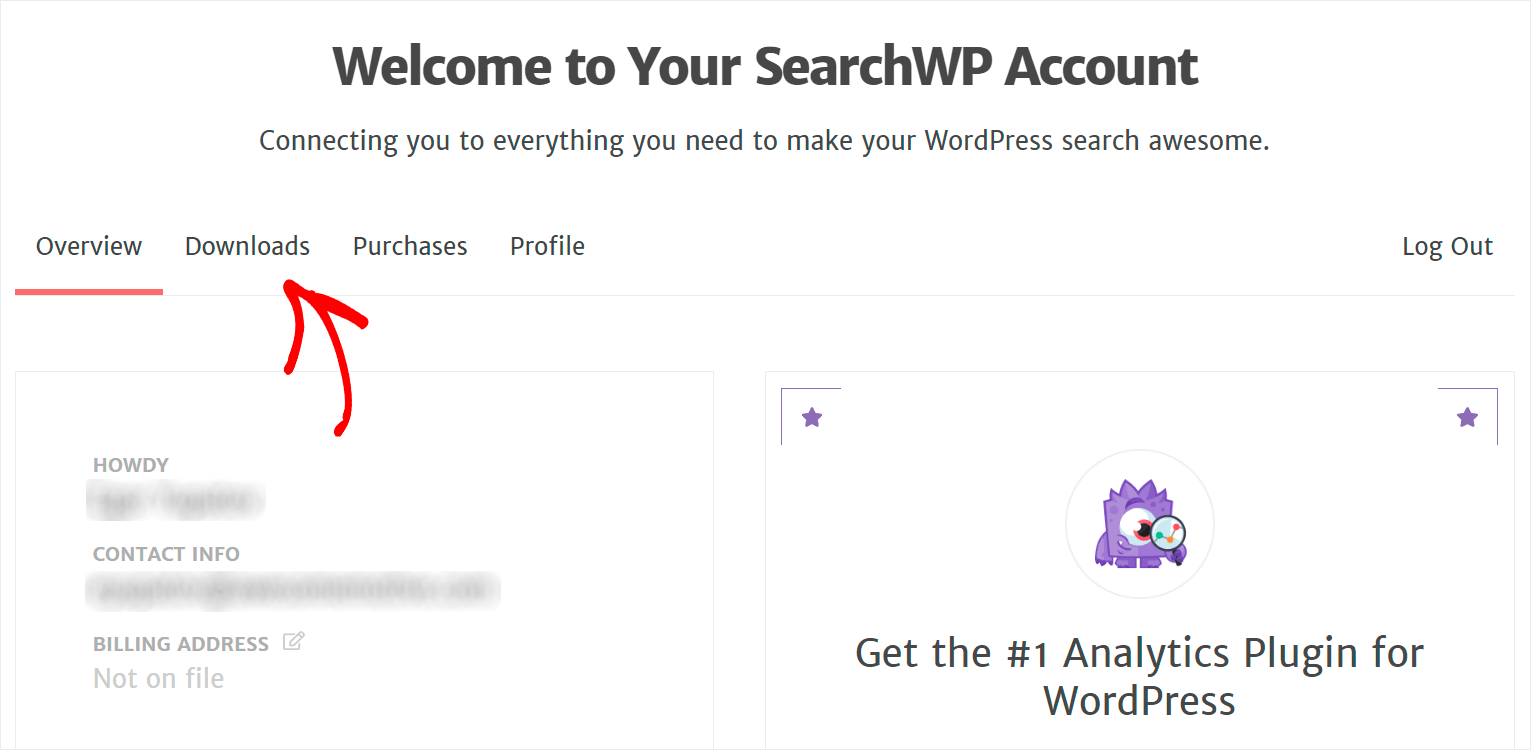
Kemudian, tekan tombol Unduh SearchWP dan simpan plugin ke komputer Anda.
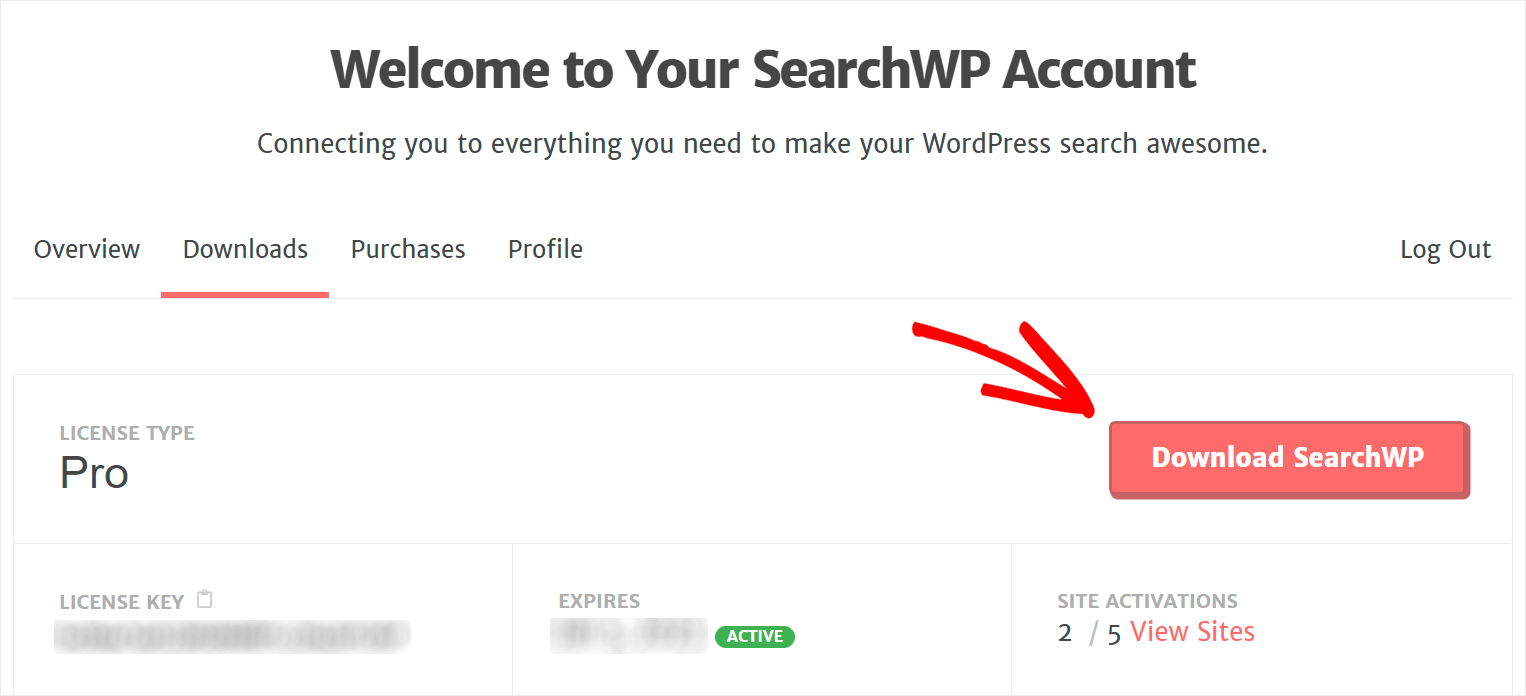
Setelah mengunduh, salin kunci lisensi SearchWP Anda di sudut kiri bawah.

Selanjutnya, Anda harus menginstal SearchWP di situs Anda. Jika Anda memerlukan bantuan, Anda dapat mengikuti panduan terperinci kami tentang menginstal plugin WordPress.
Setelah Anda mengaktifkan dan menjalankan SearchWP di situs Anda, langkah selanjutnya adalah mengaktifkan salinan plugin Anda.
Untuk melakukannya, buka dasbor WordPress Anda dan klik Aktifkan Lisensi di bawah tombol SearchWP di panel atas.

Setelah itu, masukkan kunci lisensi Anda ke dalam bidang Lisensi dan tekan Aktifkan .

Setelah Anda mengaktifkan salinan SearchWP Anda, Anda siap untuk mulai menyesuaikan pencarian Anda.
Langkah 2: Mulai Sesuaikan Pencarian Anda
Untuk memulai, klik Mesin di pengaturan SearchWP Anda.

Anda dapat menambah, menghapus, dan menyesuaikan mesin telusur Anda di tab ini.
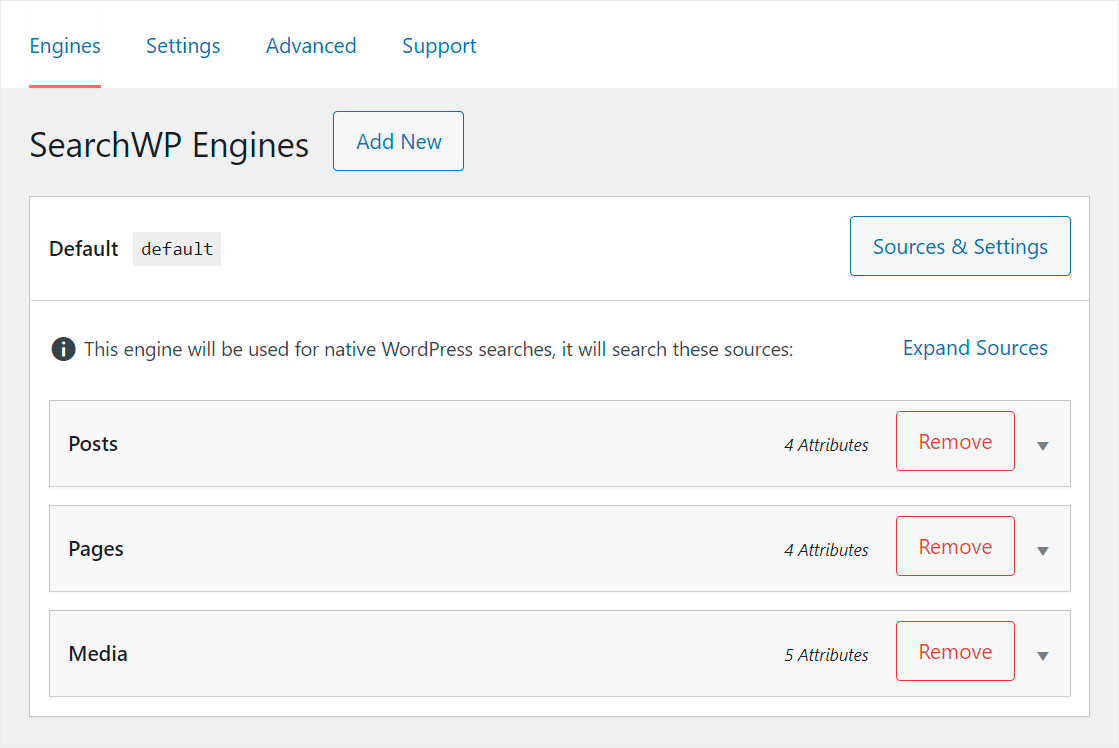
SearchWP secara otomatis membuat mesin pencari default setelah instalasi.
Ini ditautkan ke setiap formulir pencarian yang ada, jadi dengan menyesuaikannya, Anda dapat mengontrol cara kerja pencarian di seluruh situs Anda.
Misalnya, Anda dapat mengelola daftar sumber pencarian Anda, membuat WordPress mempertimbangkan atribut konten baru, membatasi pencarian ke kategori tertentu, dan banyak lagi.
Dengan SearchWP, Anda dapat menambahkan mesin pencari dalam jumlah tak terbatas dan menghubungkannya ke formulir pencarian individual di situs Anda.
Berkat itu, Anda dapat dengan cepat membuat formulir pencarian khusus untuk berbagai kebutuhan bisnis dan menempatkannya di mana pun Anda inginkan di situs Anda.
Karena dalam tutorial ini kami ingin menyesuaikan cara kerja penelusuran di seluruh situs, kami akan mengedit mesin telusur Default .
Pertama, mari tentukan di mana WordPress akan mencari konten dengan mengonfigurasi daftar sumber pencariannya.
Kelola Sumber Pencarian Anda
Untuk memulai, tekan tombol Sources & Settings di bawah bagian Default search engine.

Di sini Anda dapat mengatur di mana WordPress harus mencari kecocokan. Secara default, ini mencari di antara file Posts , Pages , dan Media .
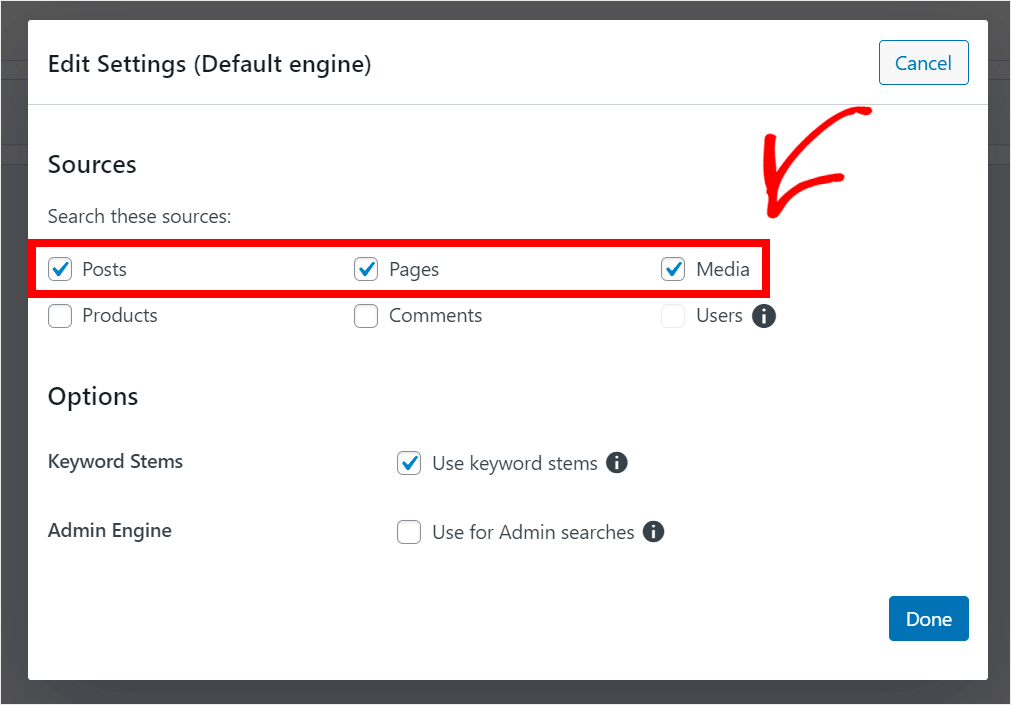
Untuk menghapus sumber penelusuran, hapus centang pada kotak di sampingnya. Misalnya, mari kita batasi pencarian di situs kita hanya untuk posting.
Untuk melakukannya, kami akan menghapus centang semua sumber lain kecuali Postingan , lalu klik Selesai untuk menyimpan perubahan.

Setelah kita menyiapkan daftar sumber pencarian kita, mari juga tingkatkan pencarian kita dengan membuat WordPress mempertimbangkan atribut dan taksonomi posting.
Konfigurasikan Atribut Pencarian Anda
Untuk memulai, klik tombol Tambah/Hapus Atribut di bagian sumber pencarian Postingan .

Di jendela yang muncul, Anda dapat menentukan atribut dan taksonomi yang Anda ingin WordPress pertimbangkan saat melakukan pencarian.

Untuk membuat bidang khusus tertentu dapat dicari, klik bidang Bidang Khusus dan masukkan namanya.
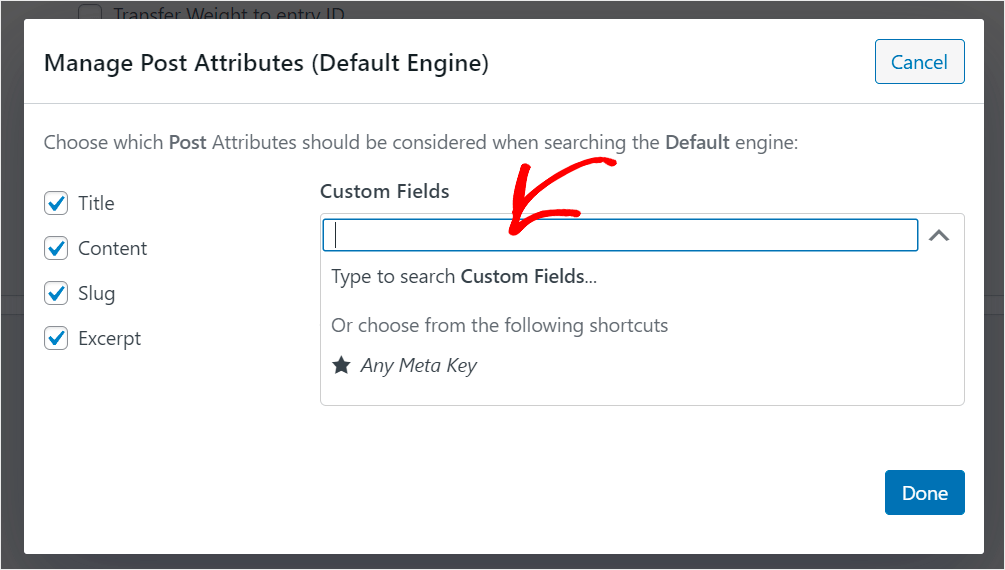
Ada juga pintasan Any Meta Key , dengan menambahkan yang Anda dapat membuat semua bidang pencarian yang ada dapat dicari sekaligus.

Setelah selesai menambahkan bidang khusus, mari kita juga membuat taksonomi indeks WordPress.
Di WordPress, taksonomi adalah metode untuk mengklasifikasikan konten dan data. Misalnya, bisa berupa kategori posting, tag, format, atau yang lainnya.
Untuk membuat taksonomi baru dapat dicari, klik bidang Taksonomi dan pilih taksonomi yang diinginkan.

Misalnya, mari kita membuat WordPress mempertimbangkan tag posting saat melakukan pencarian. Untuk melakukannya, pilih opsi Tag dari menu drop-down.

Anda juga dapat membuat WordPress mengabaikan atribut posting default seperti Title , Content , Slug , dan Excerpt dengan menghapus centang pada kotak di sebelahnya.

Setelah Anda selesai mengelola atribut sumber pencarian Postingan , tekan Selesai untuk menyimpan perubahan.

Sekarang, mari kita lihat bagaimana Anda dapat mempersempit pencarian Anda untuk memberikan pengunjung Anda hasil yang lebih relevan.
Batasi Pencarian untuk Kategori Postingan Tertentu
Untuk memulai, tekan tombol Edit Aturan .
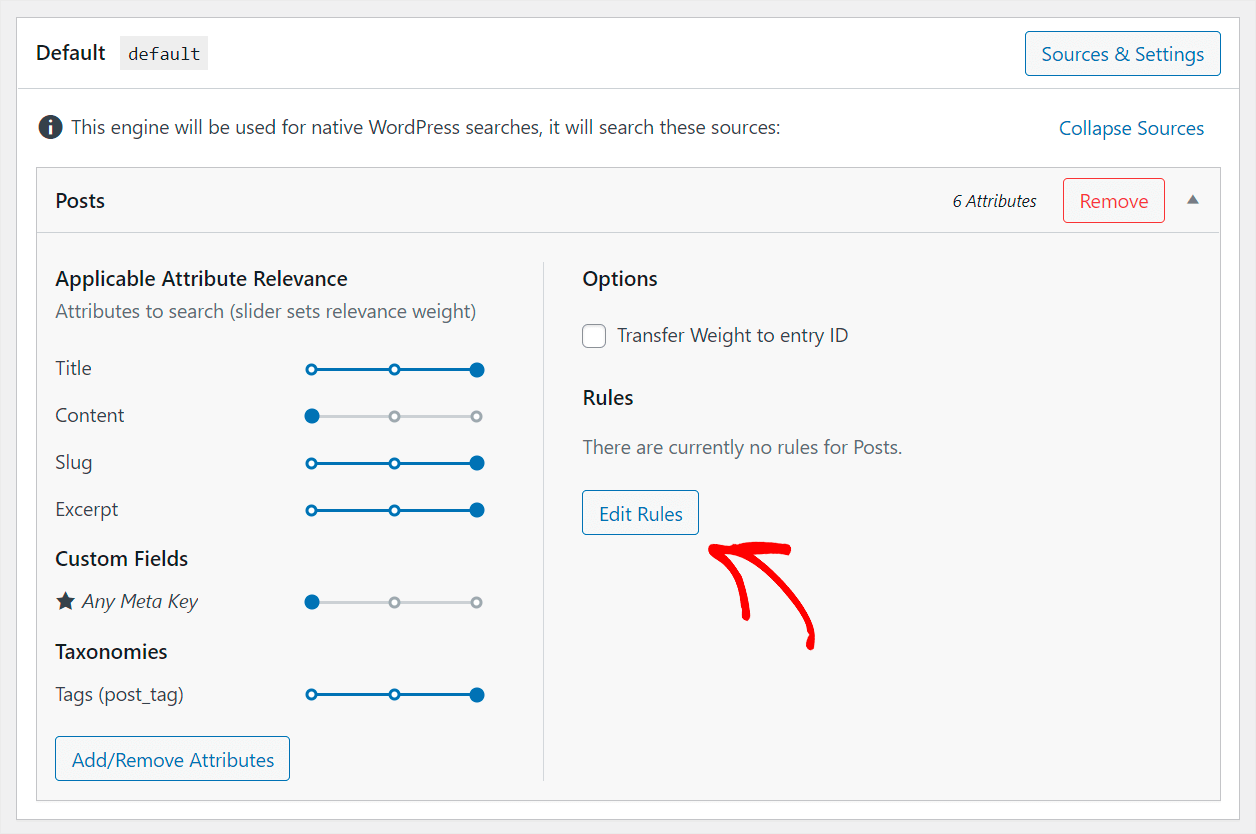
Kemudian, klik Tambahkan Aturan .

Di sini Anda dapat menambahkan aturan yang menurut WordPress akan memfilter konten dalam hasil pencarian.
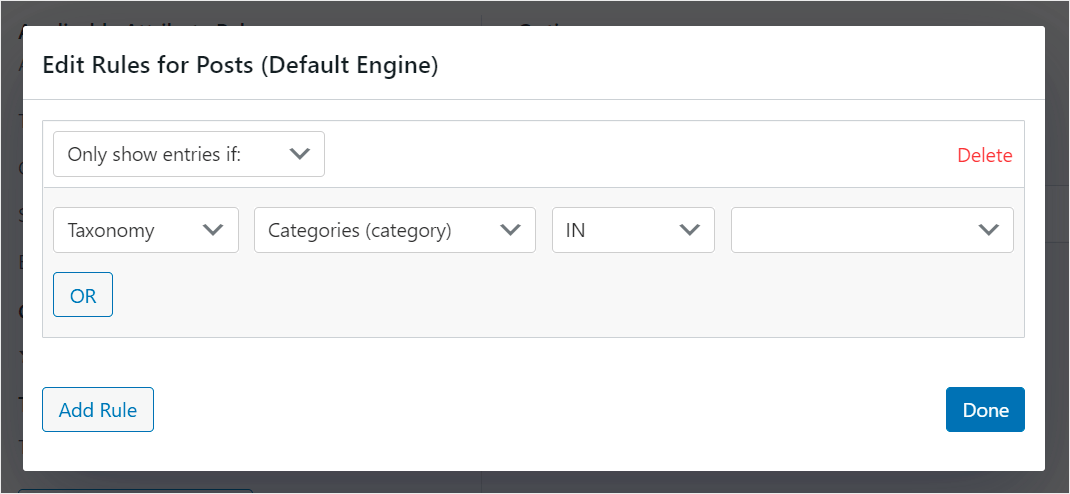

Misalnya, Anda dapat menambahkan aturan untuk mengecualikan kategori tertentu dari pencarian Anda atau, sebaliknya, membatasi pencarian Anda pada kategori tersebut.
Mari kita asumsikan kita ingin membatasi pencarian di situs pengujian kita ke kategori Berita .
Untuk melakukannya, pertama-tama pastikan Anda memilih opsi Hanya tampilkan entri jika: dan taksonomi Kategori .

Kemudian masukkan nama kategori yang ingin Anda batasi pencariannya di bidang paling kanan. Dalam kasus kami, itu akan menjadi News .
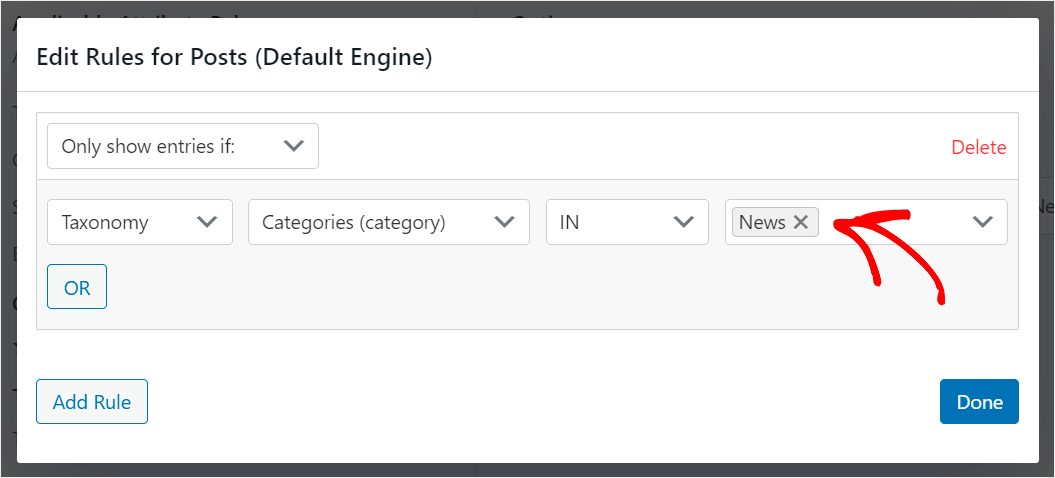
Setelah Anda selesai menyesuaikan aturan mesin pencari Anda, klik Selesai untuk menyimpan perubahan Anda.

Bila Anda puas dengan cara Anda menyesuaikan pencarian, Anda siap untuk pindah ke langkah terakhir dan menyimpan mesin pencari Anda.
Simpan Mesin Pencari Anda
Untuk melakukannya, tekan Simpan Mesin di sudut kanan atas dasbor SearchWP Anda.

Kemudian klik Rebuild Index untuk membuat WordPress mengindeks ulang semua konten Anda dan menerapkan pengaturan mesin pencari baru.
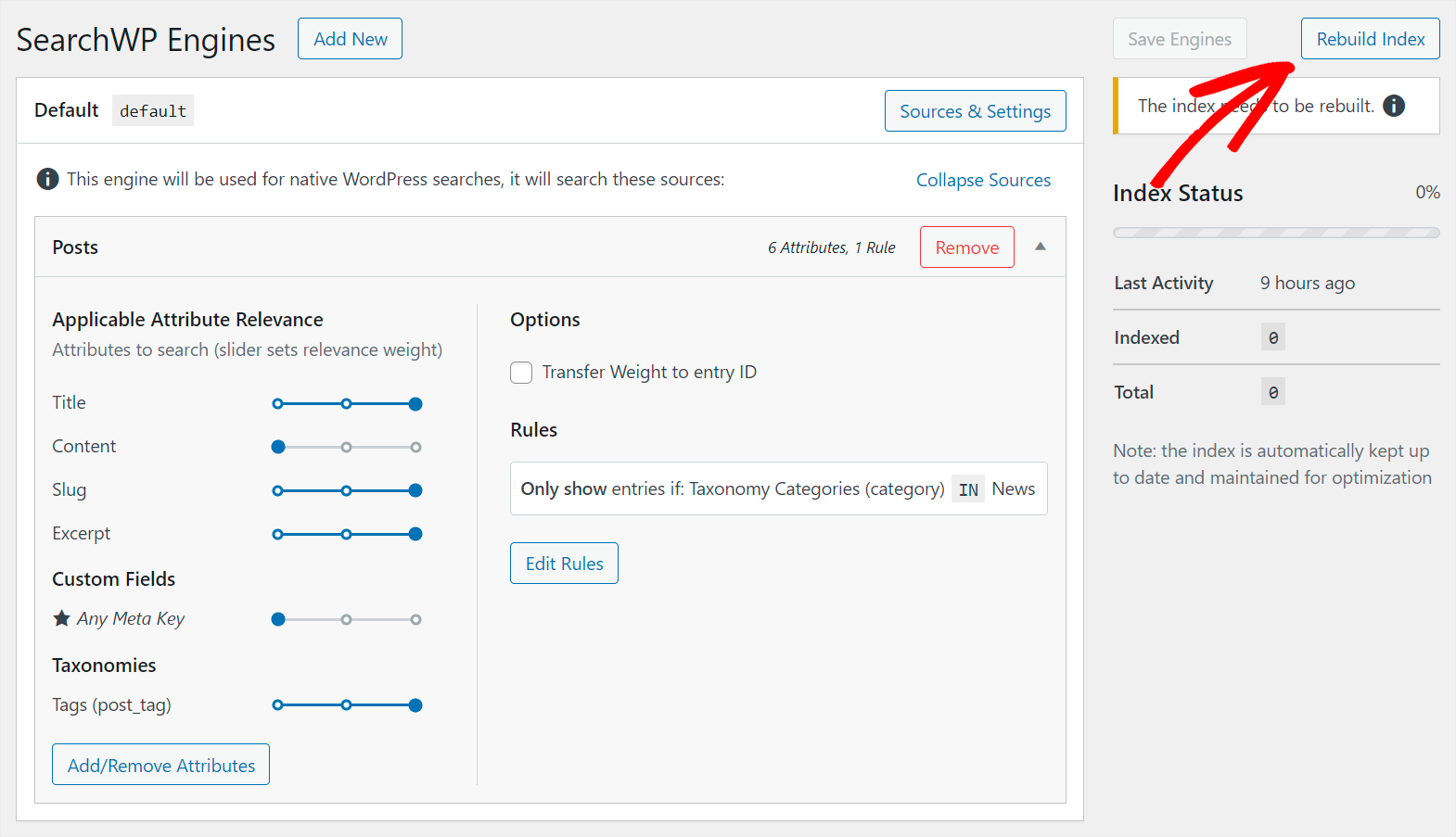
Itu dia. Anda telah sepenuhnya menyesuaikan pencarian dengan kebutuhan Anda tanpa menulis satu baris kode pun.
Mari kita uji pencarian baru Anda untuk memastikannya bekerja sesuai dengan kustomisasi Anda.
Langkah 3: Uji Pencarian Baru Anda
Untuk memulai, buka situs web Anda dan lakukan penelusuran percobaan. Misalnya, karena kita membuat tag pos dapat dicari, mari kita coba mencari pos hanya dengan tagnya.
Di situs pengujian kami, kami memiliki posting yang disebut "Fitur WordPress Baru", yang memiliki tag "Pembaruan".
Mari kita cari dengan tag ini dan lihat apakah kita bisa menemukan postingan kita.

Kami menemukan pos tersebut meskipun tidak ada kata “pembaruan” dalam judul, kutipan, atau kontennya.

Ini berarti bahwa mesin pencari kami sekarang mempertimbangkan tag posting saat mencari kecocokan.
Pastikan juga bahwa pencarian di situs kita sekarang terbatas pada kategori “Berita”.
Untuk melakukan itu, kami akan mencari "WordPress", karena kami memiliki banyak posting yang terkait dengan WordPress dalam kategori lain.
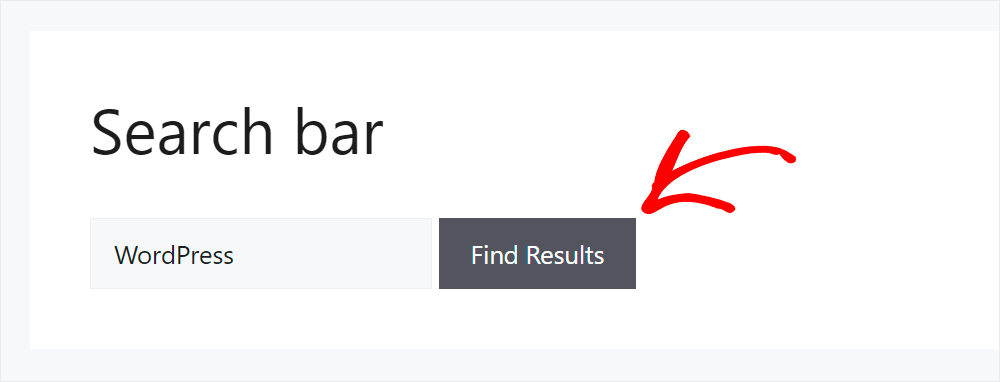
Anda dapat melihat bahwa hanya posting dari kategori Berita yang ditampilkan di antara hasil pencarian yang kami dapatkan.
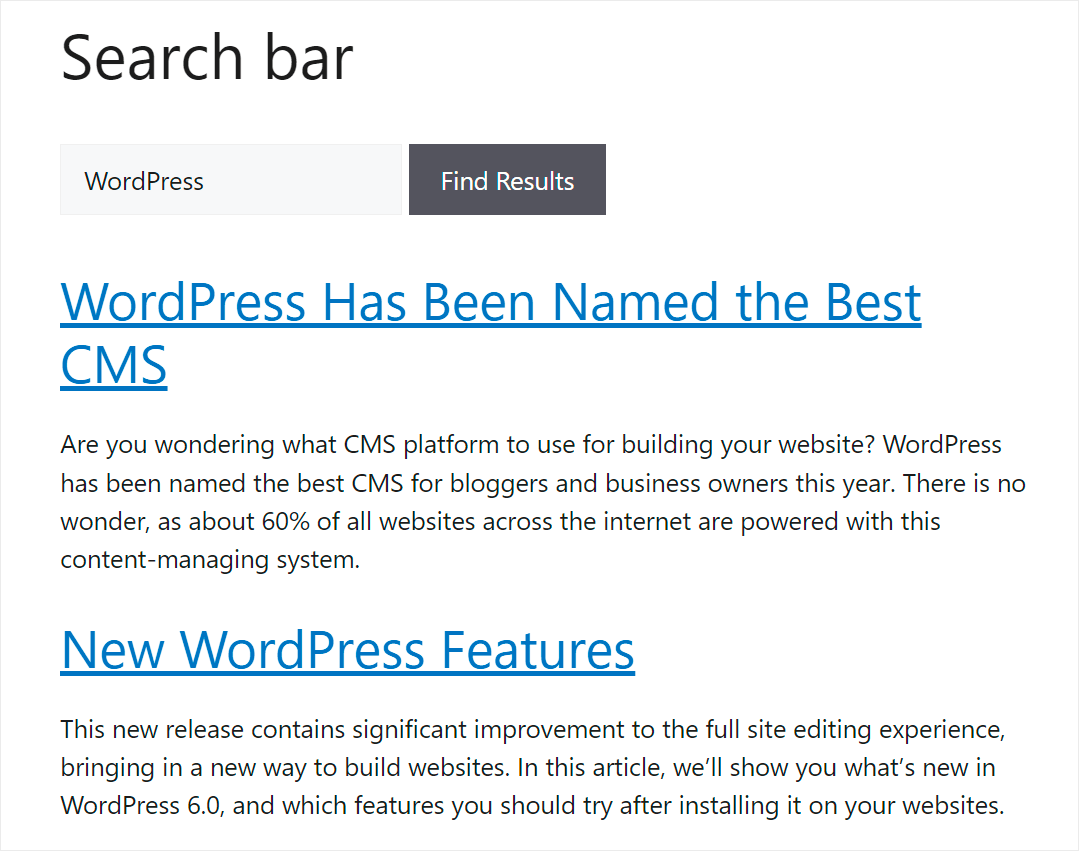
Ini berarti bahwa aturan yang kami tambahkan ke mesin pencari kami, yang mengatakan bahwa WordPress hanya boleh mencari di antara berita, berfungsi sebagaimana mestinya.
Jadi, Anda baru saja mempelajari cara termudah untuk menyesuaikan pencarian Anda. Sekarang mari kita lihat bagaimana Anda bisa melakukannya tanpa menggunakan plugin.
Buat Pencarian Kustom di WordPress Tanpa Plugin
Untuk menyesuaikan pencarian Anda tanpa plugin, Anda harus mengedit tema Anda.
Cara paling aman untuk melakukannya adalah dengan membuat tema anak dari tema saat ini yang Anda gunakan di situs Anda.
Dengan cara ini, saat Anda membuat perubahan pada tema anak, tema induk Anda tetap tidak tersentuh, memungkinkan Anda untuk beralih ke tema tersebut dengan cepat jika terjadi kesalahan kritis.
Plus, memiliki tema anak memungkinkan Anda untuk memperbarui tema induk Anda tanpa kehilangan perubahan Anda. Untuk detail selengkapnya tentang cara membuat tema anak, lihat tutorial cara membuat tema anak ini.
Setelah Anda membuat dan mengaktifkan tema anak, Anda siap untuk mulai menyesuaikan pencarian Anda.
Untuk memulai, navigasikan ke Appearance » Theme Files Editor di dashboard WordPress Anda.
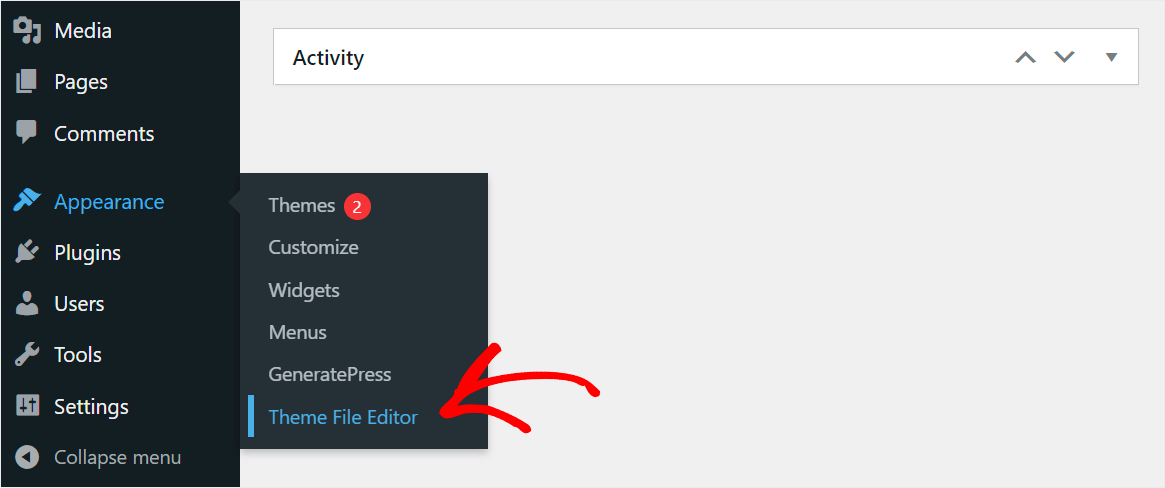
Kemudian, temukan file functions.php di panel kanan dan klik di atasnya.
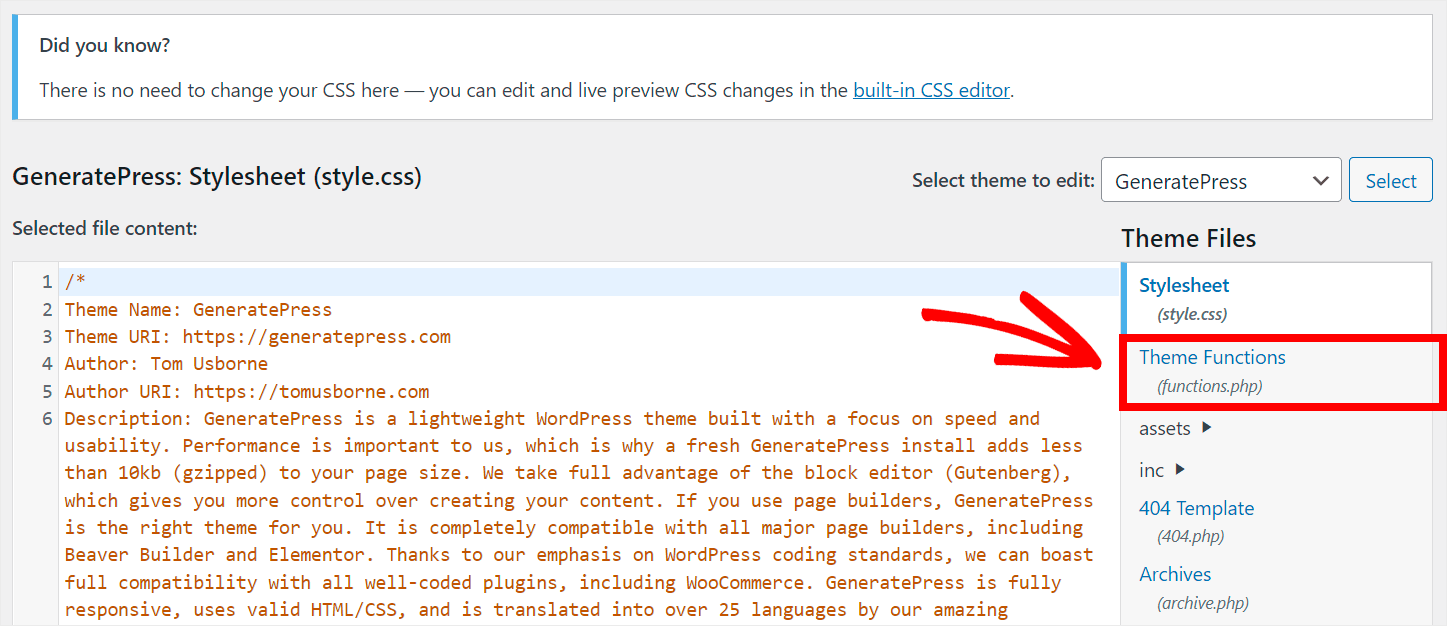
Setelah itu, ikuti petunjuk di bawah ini tergantung pada penyesuaian apa yang ingin Anda buat untuk mencari di situs Anda.
Aktifkan Cari Postingan dengan Tag dan Kategori
Untuk membuat tag dan kategori posting dapat dicari di situs Anda tanpa plugin, tambahkan kode berikut ke file functions.php tema Anda:
/*
* ----------------------------------------------------------
*
* Search Posts by Tags and Categories
*
* ----------------------------------------------------------
*/
/**
* Join the terms, term_relationship, and term_taxonomy tables.
*
* @global $wpdb
*
* @param string $join The JOIN clause.
* @param object $query The current WP_Query instance.
*
* @return string The JOIN clause.
*/
function search_custom_posts_join( $join, $query ) {
global $wpdb;
if ( ! is_main_query() || ! is_search() ) {
return $join;
}
$join .= "
LEFT JOIN
(
{$wpdb->term_relationships}
INNER JOIN
{$wpdb->term_taxonomy} ON {$wpdb->term_taxonomy}.term_taxonomy_id = {$wpdb->term_relationships}.term_taxonomy_id
INNER JOIN
{$wpdb->terms} ON {$wpdb->terms}.term_id = {$wpdb->term_taxonomy}.term_id
)
ON {$wpdb->posts}.ID = {$wpdb->term_relationships}.object_id ";
return $join;
}
add_filter( 'posts_join', 'search_custom_posts_join', 10, 2 );
/**
* Modify the WHERE clause to include searches against taxonomies.
*
* @global $wpdb
*
* @param string $where The WHERE clause.
* @param WP_Query $query The current WP_Query instance.
*
* @return string The WHERE clause.
*/
function search_custom_posts_where( $where, $query ) {
global $wpdb;
if ( ! is_main_query() || ! is_search() ) {
return $where;
}
// Get additional where clause for the user.
$user_where = '';
$user_id = get_current_user_id();
$status = array( "'publish'" );
// Include private posts if the user is logged in.
if ( $user_id ) {
$status[] = "'private'";
$user_where .= " AND {$wpdb->posts}.post_author = {$user_id}";
}
$user_where .= " AND {$wpdb->posts}.post_status IN( " . implode( ',', $status ) . " ) ";
$where .= " OR (
{$wpdb->term_taxonomy}.taxonomy IN( 'category', 'post_tag' )
AND
{$wpdb->terms}.name LIKE '%" . esc_sql( get_query_var( 's' ) ) . "%'
{$user_where}
)";
return $where;
}
add_filter( 'posts_where', 'search_custom_posts_where', 10, 2 );
/**
* Set the GROUP BY clause to post IDs.
*
* @global $wpdb
*
* @param string $groupby The GROUPBY clause.
* @param WP_Query $query The current WP_Query instance.
*
* @return string The GROUPBY clause.
*/
function search_custom_posts_groupby( $groupby, $query ) {
global $wpdb;
if ( ! is_main_query() || ! is_search() ) {
return $groupby;
}
return "{$wpdb->posts}.ID";
}
add_filter( 'posts_groupby', 'search_custom_posts_groupby', 10, 2 );
Setelah selesai, tekan tombol Perbarui File untuk menyimpan perubahan Anda.

Sekarang pengunjung situs Anda dapat mencari posting berdasarkan tag dan kategori.
Aktifkan Pencarian dengan Konten Komentar dan Nama Penulis
Untuk membuat komentar dan nama penulis dapat dicari di situs Anda tanpa plugin, tambahkan kode berikut ke file functions.php tema Anda:
/*
* ----------------------------------------------------------
*
* Search by Comment Content and Author Names
*
* ----------------------------------------------------------
*/
/**
* Joins the comments and posts tables.
*
* @global $wpdb
*
* @param string $join The JOIN clause.
* @param object $query The current WP_Query instance.
*
* @return string The JOIN clause.
*/
function search_custom_comments_posts_join( $join, $query ) {
global $wpdb;
if ( ! is_main_query() || ! is_search() ) {
return $join;
}
$join .= ' LEFT JOIN ' . $wpdb->comments . ' ON ' . $wpdb->posts . '..comment_post_ID ';
return $join;
}
add_filter( 'posts_join', 'search_custom_comments_posts_join', 10, 2 );
/**
* Modify the WHERE clause to include searches against comments.
*
* @global $wpdb
*
* @param string $where The WHERE clause.
* @param WP_Query $query The current WP_Query instance.
*
* @return string The WHERE clause.
*/
function search_custom_comments_posts_where( $where, $query ) {
global $wpdb;
if ( ! is_main_query() || ! is_search() ) {
return $where;
}
$where = preg_replace(
"/\(\s*" . $wpdb->posts . ".post_title\s+LIKE\s*(\'[^\']+\')\s*\)/",
"(" . $wpdb->posts . ".post_title LIKE $1) OR (" . $wpdb->comments . ".comment_author LIKE $1) OR (" . $wpdb->comments . ".comment_content LIKE $1)",
$where
);
return $where;
}
add_filter( 'posts_where', 'search_custom_comments_posts_where', 10, 2 );
/**
* Prevent search results duplicates.
*
* @param string $distinct The DISTINCT clause.
* @param WP_Query $query The current WP_Query instance.
*
* @return string The DISTINCT clause.
*/
function search_custom_comments_posts_distinct( $distinct, $query ) {
if ( ! is_main_query() || ! is_search() ) {
return $distinct;
}
return 'DISTINCT';
}
add_filter( 'posts_distinct', 'search_custom_comments_posts_distinct', 10, 2 );
Setelah selesai, klik tombol Perbarui File di bagian bawah editor untuk menyimpan perubahan Anda.

Sekarang pengunjung Anda dapat mencari berdasarkan konten komentar dan nama penulis.
Aktifkan Pencarian dengan Posting Bidang Kustom
Untuk membuat bidang khusus dapat dicari di situs Anda tanpa plugin, tambahkan kode berikut ke file functions.php tema Anda:
/*
* ----------------------------------------------------------
*
* Search by Post Custom Fields
*
* ----------------------------------------------------------
*/
/**
* Joins the postmeta and posts tables.
*
* @global $wpdb
*
* @param string $join The JOIN clause.
* @param object $query The current WP_Query instance.
*
* @return string The JOIN clause.
*/
function search_custom_meta_posts_join( $join, $query ) {
global $wpdb;
if ( ! is_main_query() || ! is_search() ) {
return $join;
}
$join .=' LEFT JOIN '.$wpdb->postmeta. ' ON '. $wpdb->posts . '..post_id ';
return $join;
}
add_filter( 'posts_join', 'search_custom_meta_posts_join', 10, 2 );
/**
* Modify the WHERE clause to include searches against postmeta.
*
* @global $wpdb
*
* @param string $where The WHERE clause.
* @param WP_Query $query The current WP_Query instance.
*
* @return string The WHERE clause.
*/
function search_custom_meta_posts_where( $where ) {
global $wpdb;
if ( ! is_main_query() || ! is_search() ) {
return $where;
}
$where = preg_replace(
"/\(\s*" . $wpdb->posts . ".post_title\s+LIKE\s*(\'[^\']+\')\s*\)/",
"(" . $wpdb->posts . ".post_title LIKE $1) OR (" . $wpdb->postmeta . ".meta_value LIKE $1)", $where );
return $where;
}
add_filter( 'posts_where', 'search_custom_meta_posts_where', 10, 2 );
/**
* Prevent search results duplicates.
*
* @param string $distinct The DISTINCT clause.
* @param WP_Query $query The current WP_Query instance.
*
* @return string The DISTINCT clause.
*/
function search_custom_meta_posts_distinct( $distinct, $query ) {
if ( ! is_main_query() || ! is_search() ) {
return $distinct;
}
return 'DISTINCT';
}
add_filter( 'posts_distinct', 'search_custom_meta_posts_distinct', 10, 2 );
Setelah selesai, tekan tombol Perbarui File di bagian bawah editor untuk menyimpan perubahan Anda.
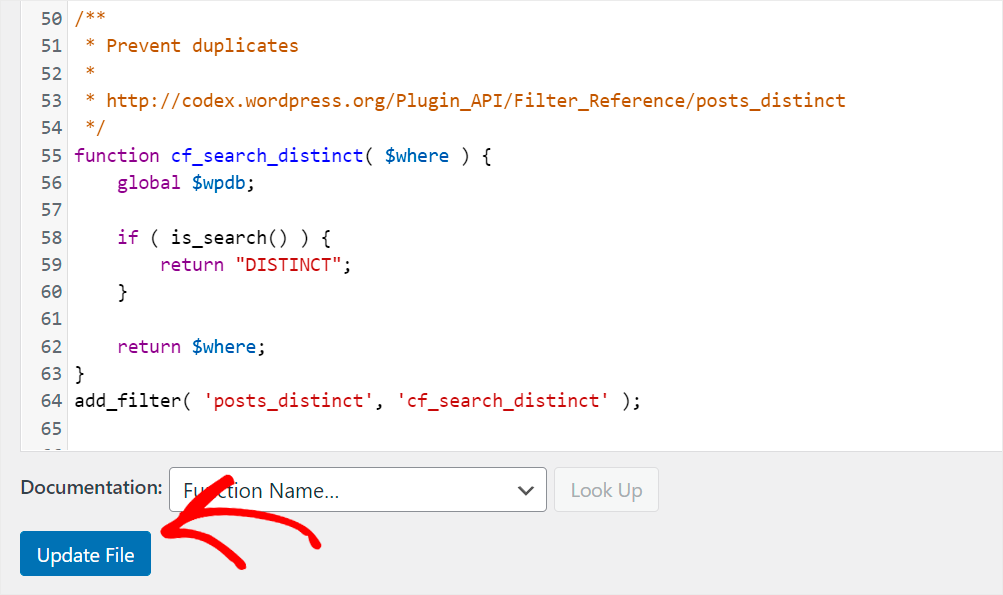
Sekarang pengunjung Anda dapat mencari posting berdasarkan bidang khusus.
Dalam artikel ini, Anda mempelajari cara membuat pencarian kustom di situs Anda tanpa plugin dan mengapa menggunakan plugin untuk tujuan ini jauh lebih nyaman.
Kami berharap ini akan membantu Anda membuat keputusan dan memilih metode mana yang ingin Anda gunakan di situs Anda.
Siap untuk menyesuaikan pencarian di situs Anda dalam beberapa klik? Anda dapat memulai dengan SearchWP di sini.
Mencari cara untuk membuat tema khusus untuk situs Anda? Lihat tutorial langkah demi langkah kami tentang cara membuat tema WordPress kustom.
Ingin menyesuaikan halaman hasil pencarian Anda? Ikuti cara menyesuaikan panduan halaman hasil pencarian WordPress Anda.
